Přizpůsobení oprávnění pro seznam nebo knihovnu služby SharePoint
Důležité informace: I když SharePoint umožňuje značné přizpůsobení oprávnění webu, důrazně doporučujeme používat integrované skupiny SharePointu pro komunikační weby a správu oprávnění týmového webu prostřednictvím přidružené skupiny Microsoft 365. Oprávnění k jednotlivým dokumentům nebo složce můžete přidat, změnit nebo odebrat pomocí metod uvedených v tématu Sdílení souborů nebo složek v Microsoftu 365. To umožňuje mnohem jednodušší správu.
Všechny weby, seznamy a knihovny v kolekci webů ve výchozím nastavení dědí nastavení oprávnění z webu, který je v hierarchii webů přímo nad nimi. Tomu se říká dědičnost oprávnění. Dědičnost oprávnění znamená, že web dědí oprávnění z kořenového webu kolekce webů a podřízený web dědí oprávnění z nadřazeného webu. Složky, seznamy a dokumenty dědí oprávnění z webu, který je obsahuje, atd.
Dědičnost oprávnění může správcům webů ušetřit čas, zejména u velkých nebo složitých kolekcí webů. Někdy ale možná budete muset změnit oprávnění, abyste mohli rozšířit přístup a pozvat ostatní ke sdílení informacínebo omezit přístup k webu. Jako správce nebo vlastník knihovny, seznamu nebo průzkumu můžete různě měnit oprávnění (tj. přiřazovat jedinečná oprávnění, měnit úrovně oprávnění nebo odebírat uživatelská oprávnění), abyste správným lidem umožnili přístup k datům, která potřebují, a zároveň omezit ostatní. Tento článek vysvětluje, jak se dostanete na stránku Oprávnění a přerušíte dědičnost, a popisuje postup přiřazení nebo změny oprávnění.
Nejdřív se musíte dostat na stránku oprávnění.
Přístup na stránku oprávnění
Tyto pokyny platí pro Seznamy Microsoft, SharePoint v Microsoftu 365, SharePoint Server – vydání s předplatným,SharePoint Server 2019 aSharePoint Server 2016.
Zobrazení stránky Oprávnění vSharePoint
Seznam nebo knihovna
-
Přejděte do knihovny nebo seznamu a otevřete ho.
-
Vyberte Nastavení

Pokud v závislosti na verzi SharePointu nevidíte nastavení

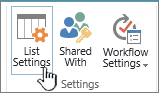
-
Na stránce Nastavení v části Oprávnění a správa vyberte Oprávnění pro tento seznam nebo Oprávnění pro tuto knihovnu dokumentů.
Průzkum
-
Otevřete průzkum.
-
Vyberte Nastavení.
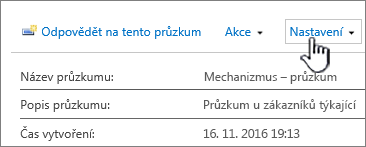
-
Vyberte rozevírací seznam a vyberte Nastavení průzkumu.
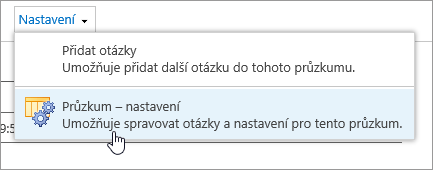
-
Na stránce Nastavení v části Oprávnění a správa vyberte Oprávnění pro tento průzkum.
Informace o jedinečných oprávněních individuálních položek
Když přejdete na stránku Oprávnění, můžou se na začátku této stránky zobrazovat zprávy podobné těmto:

Význam jednotlivých zpráv zjistíte tady:
-
Některé položky tohoto seznamu mohou mít jedinečná oprávnění, která nejsou řízena z této stránky. Zobrazit tyto položky To znamená, že některá individuální položka uvnitř seznamu, knihovny nebo průzkumu byla někdy v minulosti nasdílena s jinými uživateli. Když kliknete na Zobrazit tyto položky, zobrazí se dialog Výjimky, ve kterém budou tyto položky vypsané. Pokud jste jejich vlastníkem, můžete u každé položky kliknout na Spravovat oprávnění a udělat změny.
-
Na tomto webu jsou uživatelé s omezeným přístupem. Uživatelé můžou mít omezený přístup, pokud s nimi někdo sdílí položku nebo dokument v rámci webu. Zobrazit uživatele. To znamená, že pokud byla položka sdílena s uživatelem, ale celý seznam, knihovna nebo průzkum ne, je jeho přístup omezený na jednu položku, která s ním byla sdílena. Kliknutím na Zobrazit uživatele zobrazíte, kdo jsou.
Když s uživatelem sdílíte položku, bude mu udělen omezený přístup k webu, aby k této položce získal přístup. Pokud zrušíte sdílení položky, bude mít uživatel dál omezený přístup k webu (a zobrazí se tato zpráva), ale nebude mít přístup k žádným položkám, které s ním nejsou sdílené.
-
Tato knihovna dědí oprávnění z nadřazeného objektu. (název webu). To znamená, že dědičnost seznamu, knihovny nebo průzkumu ještě nebyla přerušena. Postup najdete v části Přerušení dědičnosti oprávnění níže.
Přerušení dědičnosti oprávnění v SharePoint
Teď se dostanete na stránku Oprávnění . Dále budete muset přerušit dědičnost oprávnění, abyste mohli přiřadit jedinečná oprávnění, změnit úrovně oprávnění nebo odebrat uživatelská oprávnění k seznamu, knihovně nebo průzkumu. Když přerušíte dědičnost oprávnění pro seznam, knihovnu nebo průzkum a potom definujete nová oprávnění, seznam (nebo knihovna) se stane nadřazeným objektem položek v seznamu (nebo v knihovně). Podřízené položky zdědí nově nastavená oprávnění (pokud nemají vlastní, jedinečně definovaná oprávnění).
K přerušení dědičnosti a přiřazení jedinečných oprávnění použijte tento postup:
-
Přejděte do seznamu, knihovny nebo průzkumu a otevřete je.
-
Přejděte na stránku Oprávnění podle kroků v předchozí části.
-
Pokud chcete přerušit dědičnost oprávnění z nadřazeného objektu, vyberte Zastavit dědění oprávnění.

Poznámky:
-
Pokud seznam nebo knihovna obsahuje více než 100 000 položek, nemůžete u samotného seznamu přerušit dědičnost oprávnění. Nemůžete ani znovu dědit oprávnění k samotnému seznamu.
-
Pokud složka obsahuje více než 100 000 položek, nemůžete u této složky přerušit dědičnost oprávnění. Nemůžete ani znovu dědit oprávnění k této složce.
-
Položky v knihovně nebo složce, které dosahují limitu (například na jeden soubor nebo složku), nebudou ovlivněny, takže můžete například přerušit dědičnost u jakéhokoli souboru v knihovně s více než 100 000 položkami.
-
Když uživatel sdílí dokument nebo jinou jednotlivou položku, dědičnost se u této položky automaticky přeruší. Zděděná oprávnění se zkopírují do položky a přidají se oprávnění pro uživatele, kterým byla položka nasdílena. Pokud se u nadřazené položky provedou změny oprávnění, tyto změny se u položky nepoužijí.
Přiřazení jedinečných oprávnění v SharePoint
Až přerušíte dědičnost pomocí postupu v předchozí části, udělíte jedinečná oprávnění takto:
-
Přejděte do seznamu, knihovny nebo průzkumu a otevřete je.
-
Přejděte na stránku Oprávnění podle kroků v předchozí části.
-
Na kartě Oprávněnívyberte Udělit oprávnění.
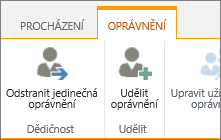
Poznámka: Pokud seznam nebo knihovna dědí z nadřazeného objektu, nezobrazí se možnost Udělit oprávnění.
-
V dialogu Sdílet vyberte možnost Pozvat ostatní a do pole Zadejte jména nebo e-mailové adresy napište jména lidí nebo skupin, kterým chcete udělit přístup.
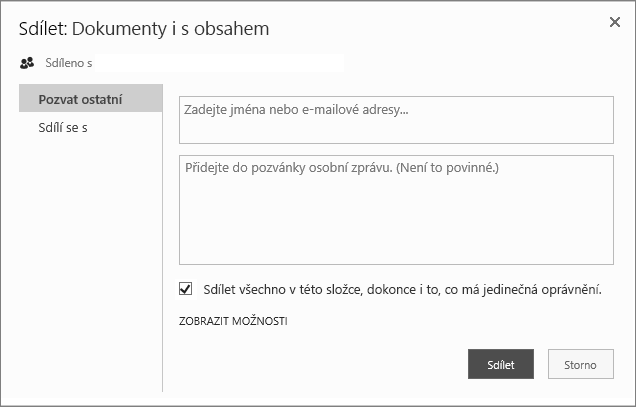
-
Pokud chcete, přidejte osobní zprávu.
-
Zaškrtněte nebo zrušte zaškrtnutí políčka Sdílet všechno, co je v této složce, včetně položek s jedinečnými oprávněními. Tím udělíte nebo zakážete přístup k položkám, u kterých jste už nastavili jedinečná oprávnění. (Tato možnost je dostupná jenom pro složky.)
-
Udělená úroveň oprávnění je ve výchozím nastavení nastavená na Upravit , což znamená, že pozvaní lidé můžou v seznamu, knihovně nebo průzkumu udělat nějaké změny. Pokud chcete udělit jinou úroveň oprávnění, například jen Čtení, klikněte na Zobrazit možnosti a změňte výběr v poli Vybrat úroveň oprávnění.
-
Všem v poli Pozvat ostatní se odešle e-mailová zpráva. Pokud nechcete, aby k tomu došlo, klikněte na Zobrazit možnosti a zrušte zaškrtnutí políčka Poslat e-mailovou pozvánku.
-
Až všechno dokončíte, klikněte na Sdílet.
Někdy můžete potřebovat vytvořit ve službě Active Directory skupinu zabezpečení Windows a udělit přístup ke knihovně nebo seznamu všem osobám v této skupině zabezpečení. Celému týmu můžete udělit přístup k nějakému seznamu například tak, že skupinu zabezpečení týmu přidáte do sharepointové skupiny. Když se později k vašemu týmu připojí noví uživatelé, udělíte jim odpovídající oprávnění jednoduše tak, že je přidáte do příslušné skupiny zabezpečení Windows. Další informace o skupinách zabezpečení Windows najdete v článku Skupiny zabezpečení služby Active Directory.
Poznámka: Nemůžete udělit přístup k distribuční skupině, která není skupinou zabezpečení Windows.
Změna úrovní oprávnění v SharePoint
Abyste mohli změnit jedinečná oprávnění, musíte přerušit dědičnost nadřazeného webu. Jakmile přerušíte dědičnost pomocí kroků v předchozí části, změňte oprávnění následujícím postupem:
-
Přejděte do seznamu, knihovny nebo průzkumu a otevřete je.
-
Pomocí kroků v předchozí části přejděte na stránku Oprávnění pro seznam, knihovnu nebo průzkum.
-
V seznamu Název zaškrtněte políčko vedle jmen uživatelů nebo názvů skupin, jejichž úroveň oprávnění chcete změnit.
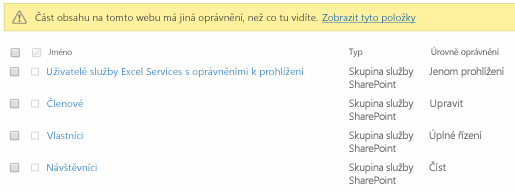
-
Vyberte Upravit uživatelská oprávnění.
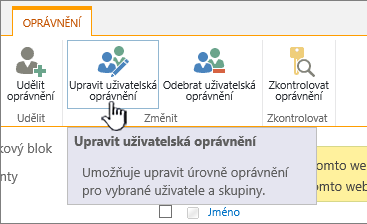
-
V části Oprávnění zaškrtněte políčko u úrovně oprávnění, kterou chcete vybraným uživatelům nebo skupinám udělit.
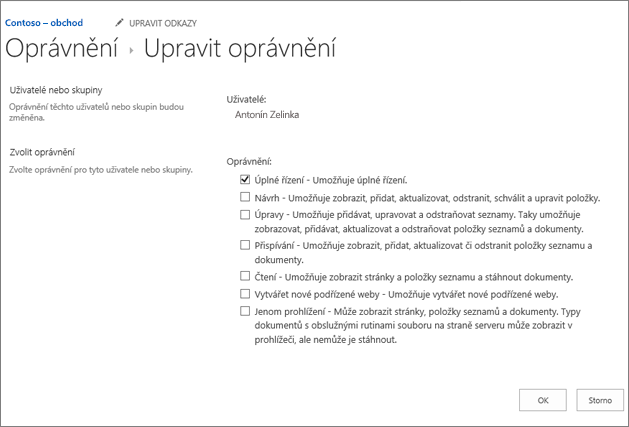
Další informace o úrovních oprávnění najdete v tématu Principy úrovní oprávnění v SharePointu.
Odebrání uživatelských oprávnění v SharePoint
Abyste mohli odebrat uživatelská oprávnění, musíte přerušit dědičnost z nadřazeného webu. Jakmile přerušíte dědičnost pomocí kroků v části výše, odeberte uživatelská oprávnění následujícím postupem:
-
Přejděte do seznamu, knihovny nebo průzkumu a otevřete je.
-
Pomocí kroků v předchozí části přejděte na stránku Oprávnění pro seznam, knihovnu nebo průzkum.
-
V seznamu Název zaškrtněte políčko vedle jmen uživatelů nebo názvů skupin, kterým chcete odebrat oprávnění.
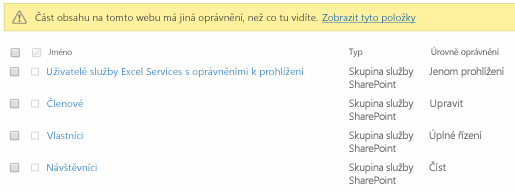
-
Vyberte Odebrat uživatelská oprávnění.
Stránka oprávnění je aktualizovaná a zobrazí, že skupina nebo uživatel již nemá oprávnění k seznamu.
Obnovením dědičnosti odstraníte všechna jedinečná oprávnění v SharePoint
Když přerušíte dědičnost oprávnění mezi webem, složkou, seznamem, knihovnou, položkou seznamu nebo dokumentem a příslušným nadřazeným objektem, můžete ji kdykoli obnovit. Zároveň tím odeberete všechna nastavená vlastní oprávnění.
-
Přejděte do seznamu, knihovny nebo průzkumu a otevřete je.
-
Pomocí kroků v předchozí části přejděte na stránku Oprávnění pro seznam, knihovnu nebo průzkum.
-
Na kartě Oprávnění (pro seznam nebo knihovnu) vyberte Odstranit jedinečná oprávnění.
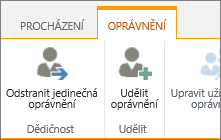
-
Vyberte OK. Stavový řádek seznamu teď hlásí, že tento seznam dědí oprávnění z nadřazeného objektu. Vedle aktualizovaného stavu se teď zobrazuje název nadřazeného objektu.










